Wenn Sie kein Telefon haben, das mit der mobilen Anwendung „My In&box“ kompatibel ist, können Sie trotzdem Ihren WLAN-Zugangspunkt auf Ihrer In&box einrichten, indem Sie das manuelle Verfahren auf Ihrem
Für dieses Verfahren benötigen Sie nur Ihr Airbagsystem, die aufgeladene In&box, Ihren Computer und das mit der In&box gelieferte USB-Kabel.
Achtung, dieser Vorgang muss von einem Microsoft Edge- oder Google chrome-Browser aus durchgeführt werden.
- Melden sie sich in ihrem benutzerkonto an und gehen sie dann zum tab „start“ in ihrem dashboard.

WENN IHRE IN&BOX NOCH NICHT AKTIVIERT IST :
Klicken Sie auf „Ihre In&box ist noch nicht aktiviert“ und dann auf „Dann befolgen Sie die folgende detaillierte Anwendung“ und folgen Sie dem Verfahren.

WENN IHRE IN&BOX BEREITS AKTIVIERT IST :
Klicken Sie auf ,,Manuelles Verfahren zum Konfigurieren Ihres WLANs“ und folgen Sie dem Verfahren.
SCHRITT 1: GEBEN SIE DIE SERIENNUMMER IHRES IN&MOTION AIRBAGSYSTEMS EIN
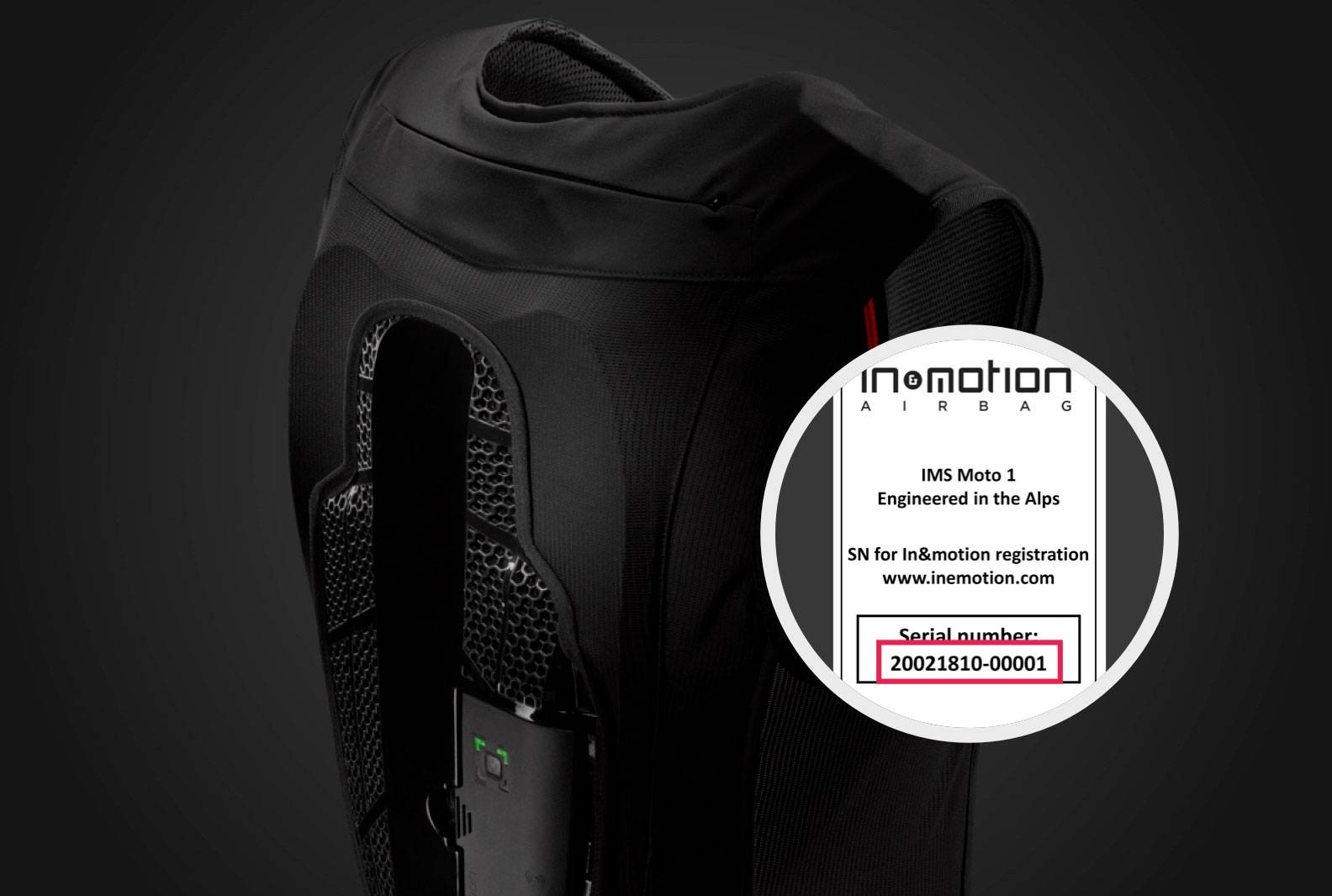
SCHRITT 2: GEBEN SIE DIE SERIENNUMMER DER IN&BOX EIN

SCHRITT 3: SCHALTEN SIE IHRE IN&BOX EIN UND VERBINDEN SIE IHRE IN&BOX MIT IHREM COMPUTER
Mithilfe des USB-Kabels.
Es sollte ein Ordner mit Dateien erscheinen.
SCHRITT 4: ZIEHEN SIE DIE AKTIVIERUNGSDATEI PER DRAG-AND-DROP
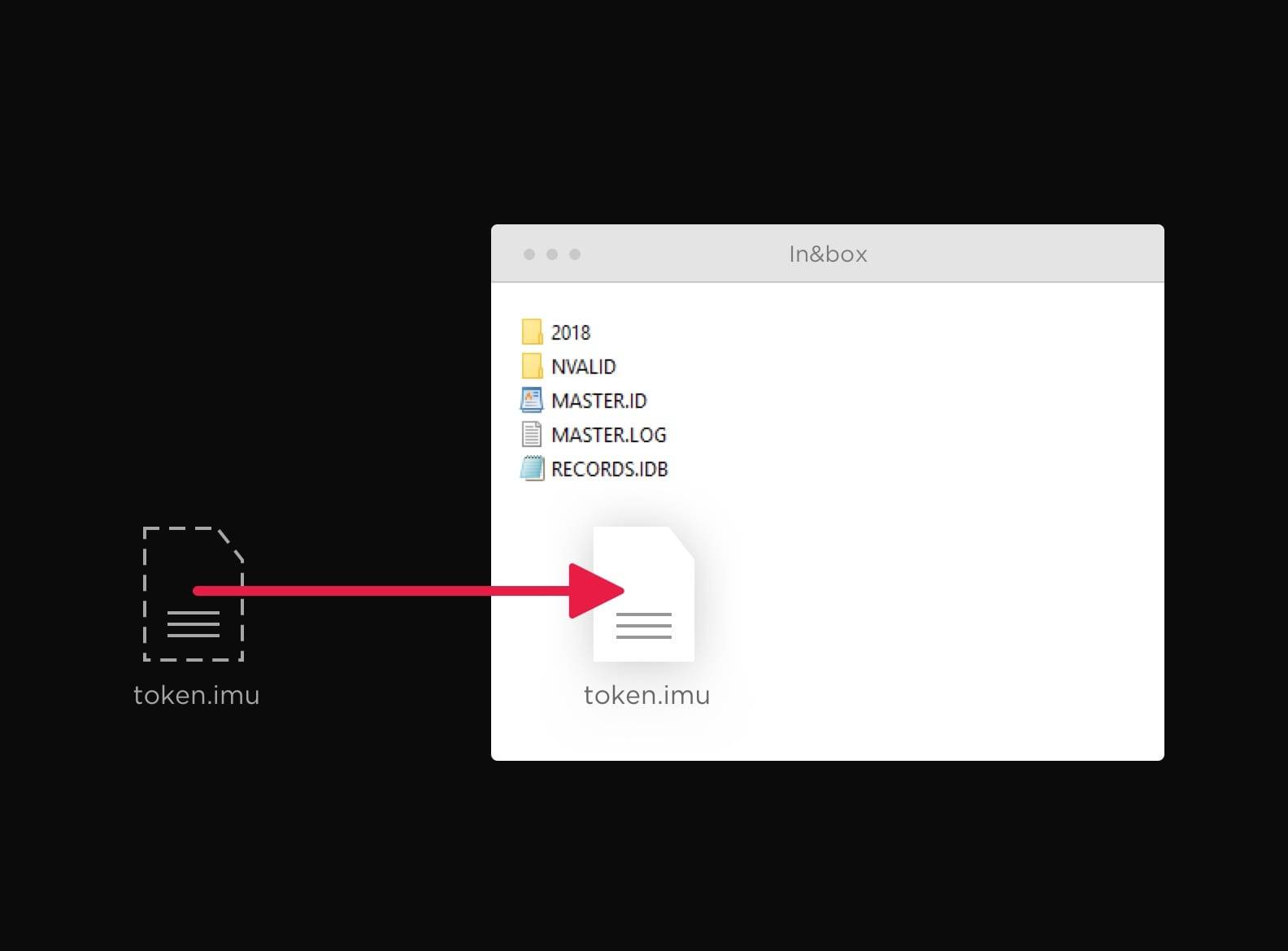
SCHRITT 5: ZIEHEN SIE DEN STECKER IHRER IN&BOX
Die beiden blauen LEDs zeigen die Aktivierung an. Wenn ein Fehler auftritt, wird dies durch drei aufeinanderfolgende rote Blinkzeichen angezeigt.
SCHRITT 6: GEBEN SIE DEN NAMEN IHRES WI-FI-NETZWERKS EIN
Geben Sie den Namen Ihres Wifi-Netzwerks sowie den Sicherheitsschlüssel (oder Verbindungsschlüssel) ein. Diese Daten werden nicht an unsere Server weitergeleitet.
Achten Sie darauf, dass Sie Ihren Wi-Fi-Netzwerkschlüssel wie auf Ihrer Wi-Fi-Box angegeben eingeben (Großbuchstaben eingeschlossen).
SCHRITT 7: SCHALTEN SIE IHRE IN&BOX EIN UND SCHLIESSEN SIE SIE MIT DEM USB-KABEL AN IHREN COMPUTER AN
Es sollte ein Ordner mit Dateien erscheinen.
Achtung, benennen Sie diese Datei nicht um und achten Sie darauf, dass sie keine () oder Zahlen enthält (z. B. token.imu(1)).
SCHRITT 8: ZIEHEN SIE DIE KONFIGURATIONSDATEI PER DRAG & DROP
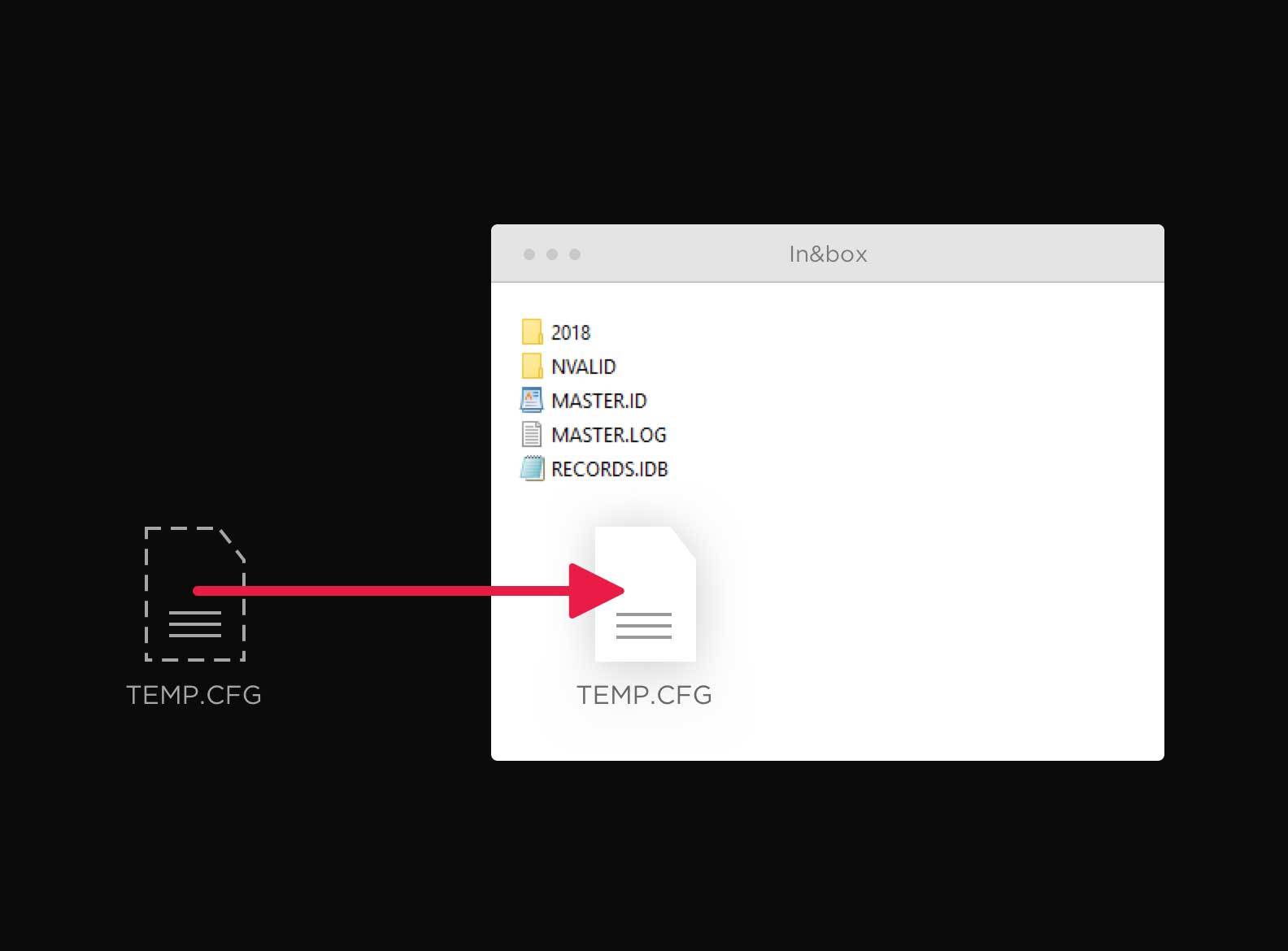
SCHRITT 9: ZIEHEN SIE DEN STECKER IHRER IN&BOX
Die beiden blauen LEDs zeigen die Konfiguration an. Wenn ein Fehler auftritt, wird er durch drei aufeinanderfolgende rote Blinkzeichen angezeigt.
Sobald Sie sie eingerichtet haben, überprüfen Sie die Funktion, indem Sie Ihre In&box zum Aufladen an eine Steckdose anschließen.

- Die beiden oberen LEDs blinken abwechselnd blau: Die In&box versucht, eine Verbindung zu Ihrem Wi-Fi-Zugangspunkt herzustellen.
- Die beiden oberen LEDs blinken gleichzeitig blau: Der Synchronisierungs- und Aktualisierungsvorgang läuft.
Achtung: Achten Sie darauf, dass Sie die In&box nicht ausschalten, wenn die LEDs blau sind!